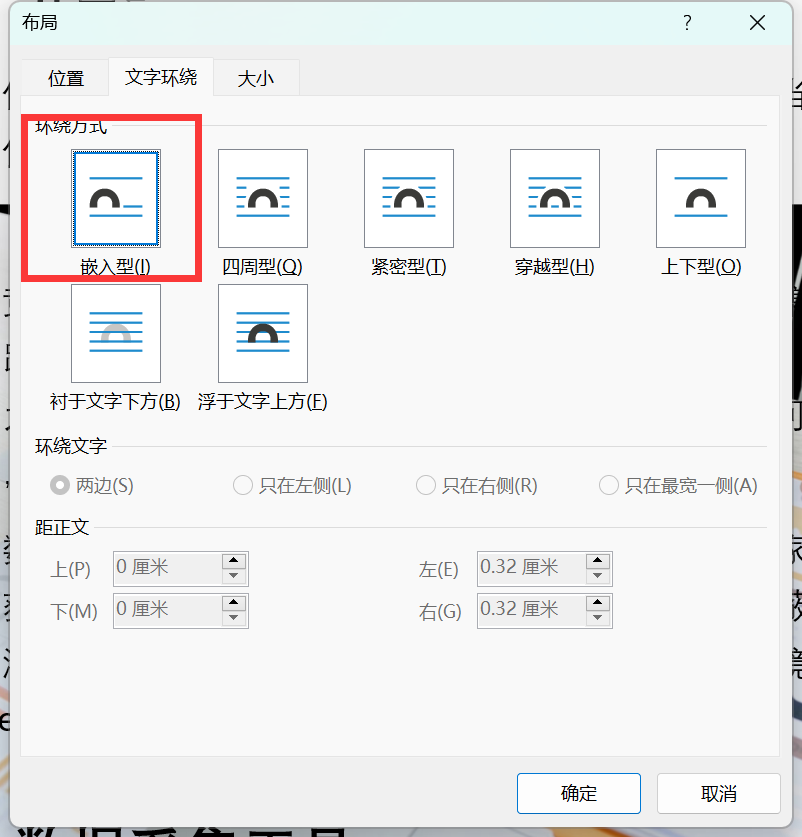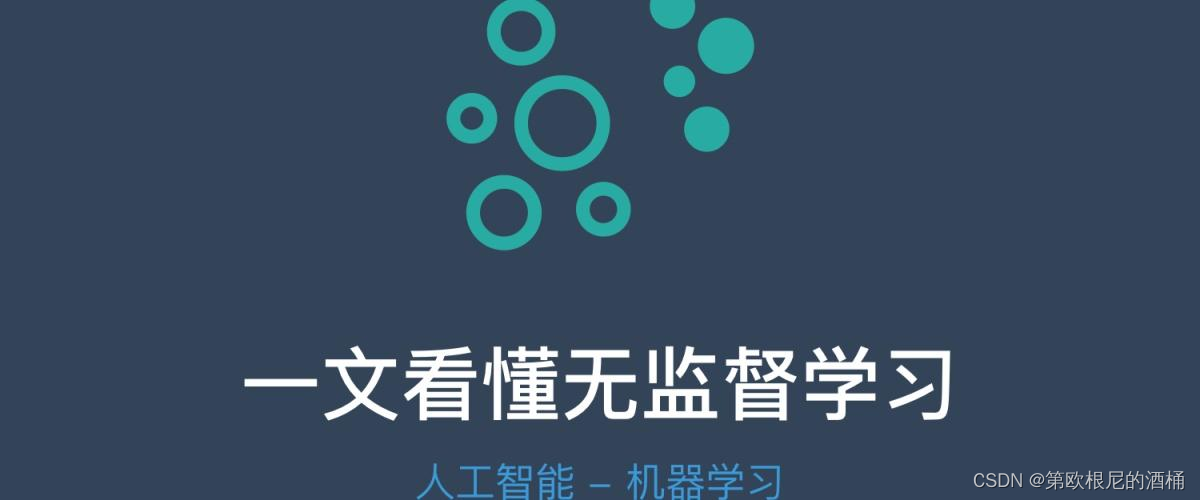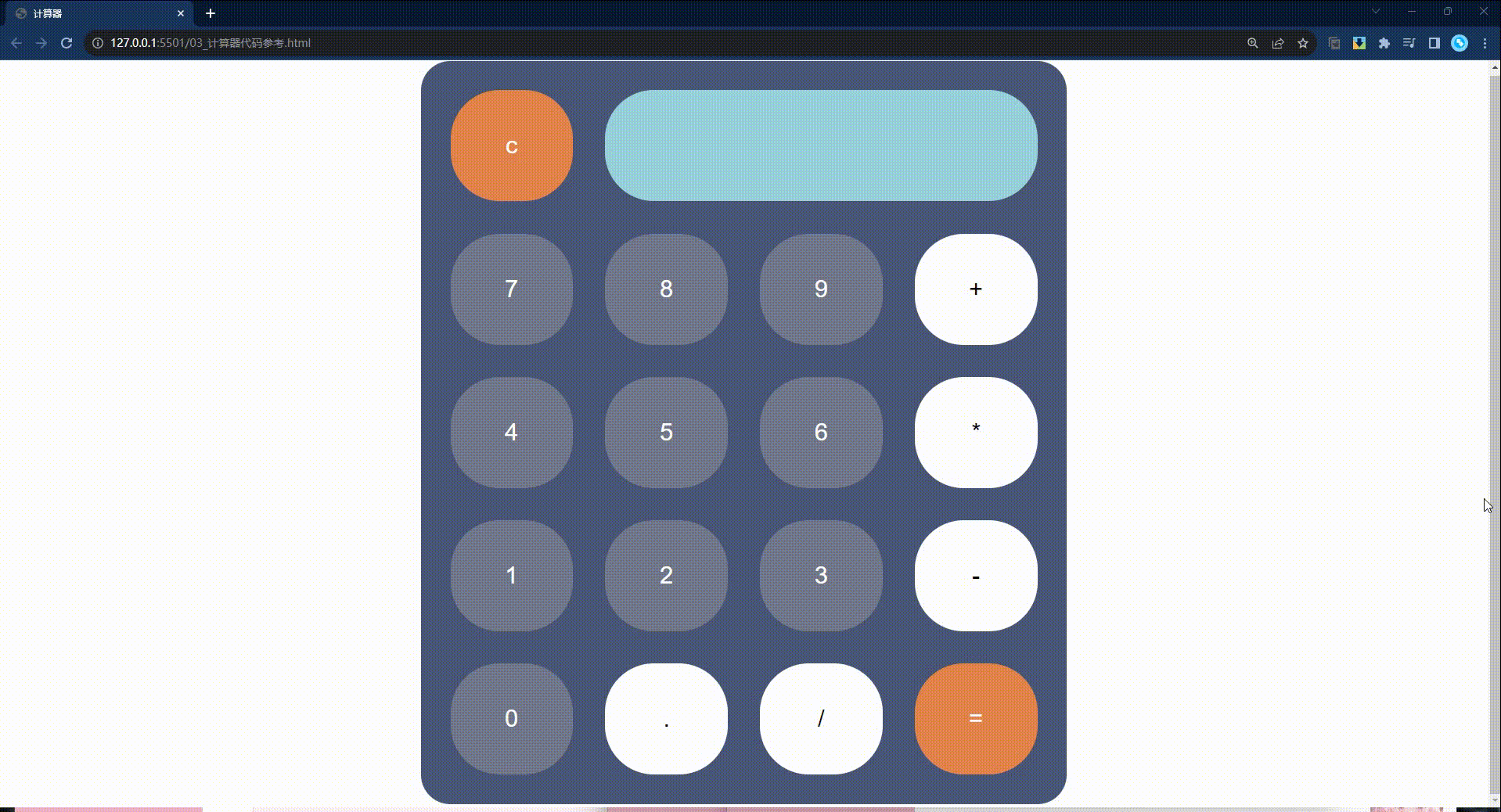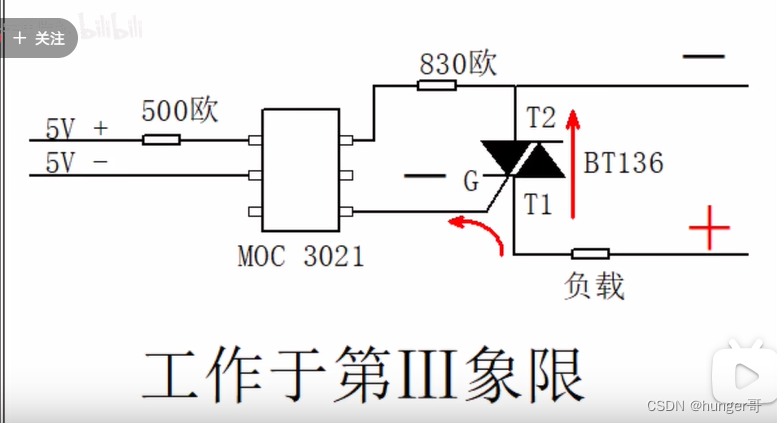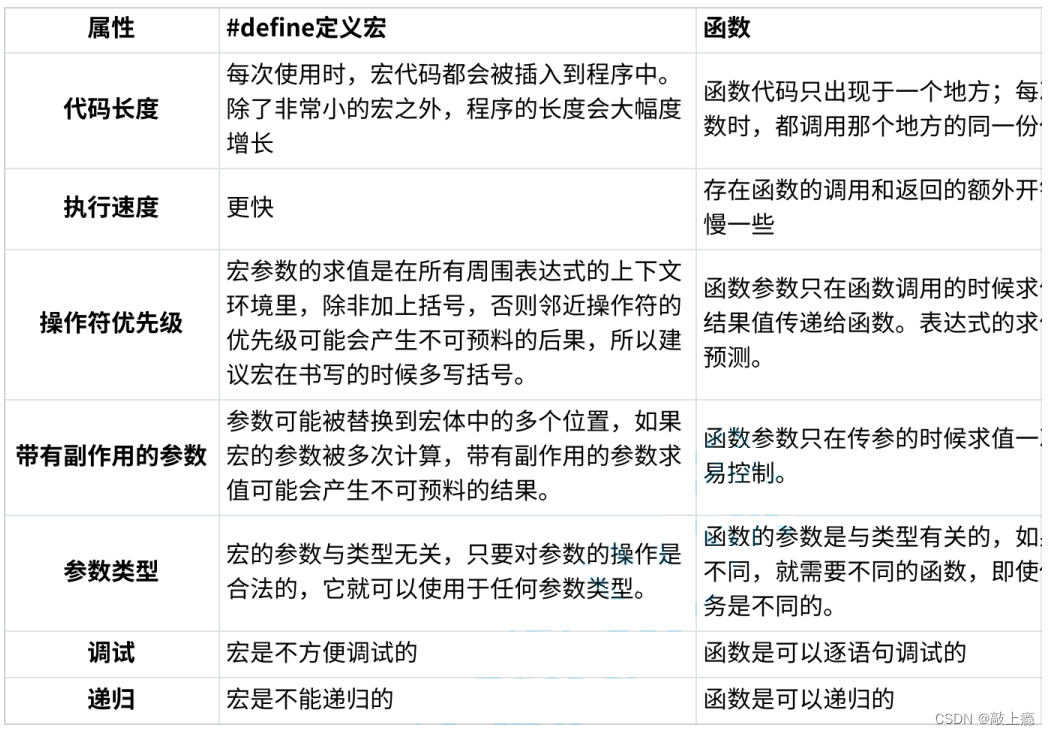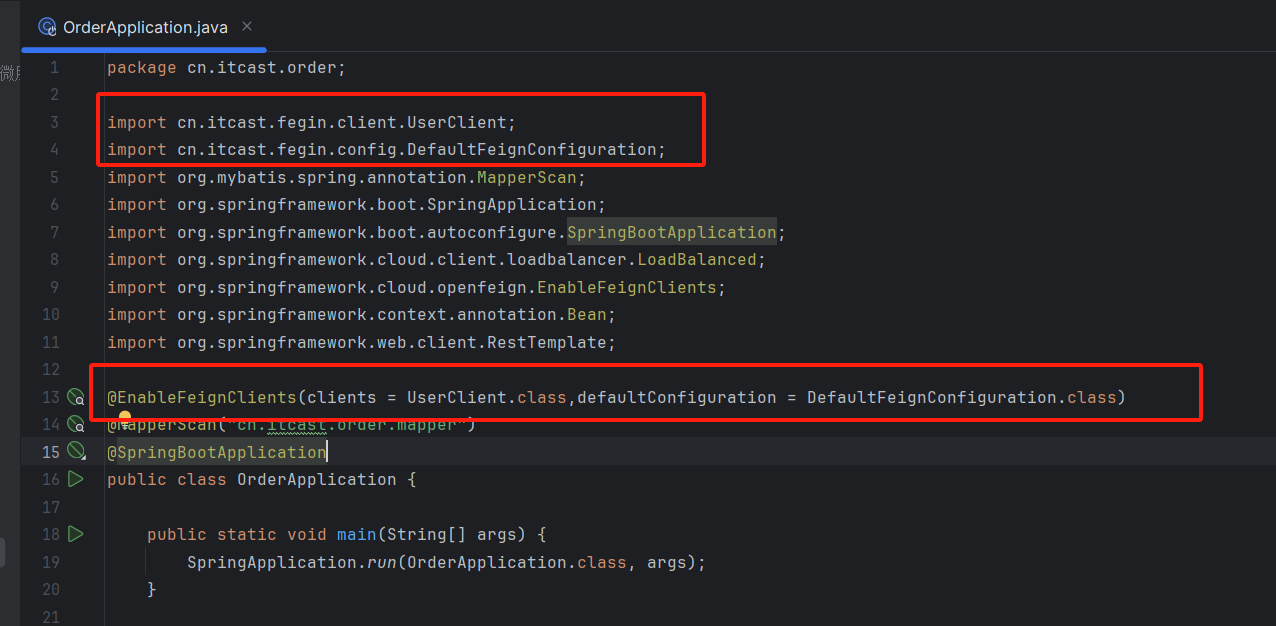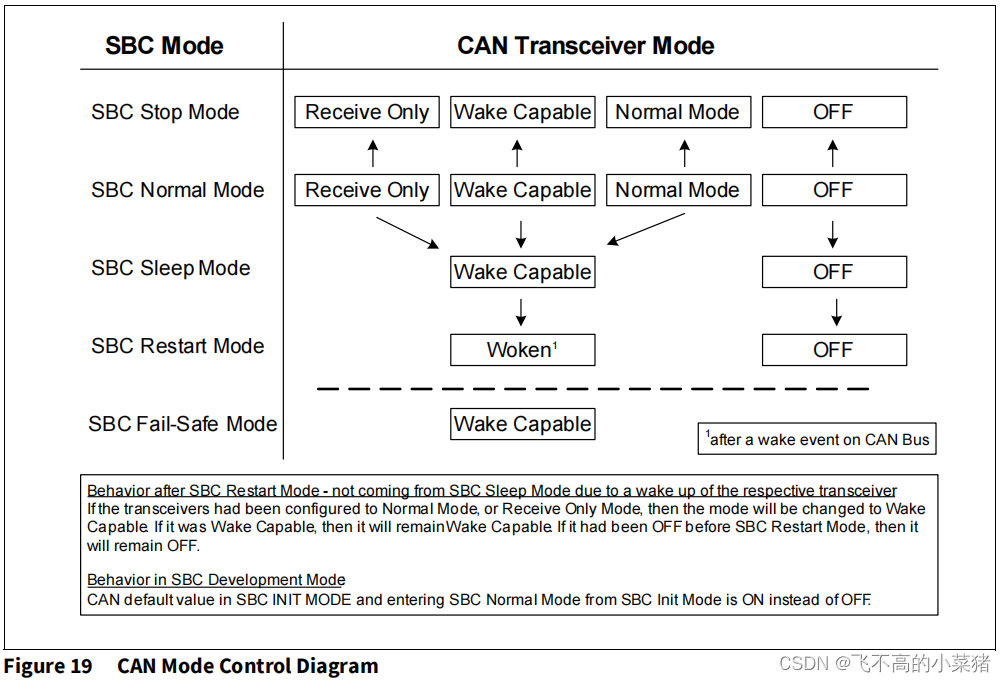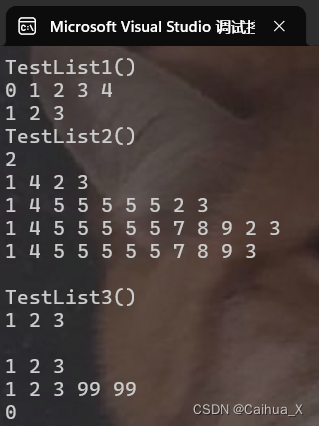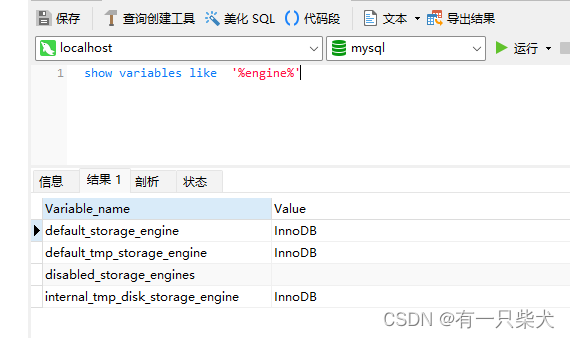目录
- 一、脚注里多余的回车换行无法删除问题
- 1.1、问题描述
- 1.2、解决方案
- 二、标题前的段前磅数消失问题
- 2.1、问题描述
- 2.2、解决方案
- 三、图像显示不完整、被截断、浮动问题
- 3.1、问题描述
- 3.2、解决方案
一、脚注里多余的回车换行无法删除问题
1.1、问题描述
一般论文要求需要有脚注,但是默认的脚注格式不符合要求,可能会出现问题:
- 文字与横线之间存在多余的回车换行符。这会导致脚注文本与分隔线之间有过多的空白行,使得脚注看起来不够紧凑和整洁。
- 页面底部的脚注区域横线未顶格。这意味着脚注上方的分隔线没有紧贴页面边缘。
- 字有缩进的情况。即脚注文本没有从页面左侧边缘开始,而是向右缩进了一定距离
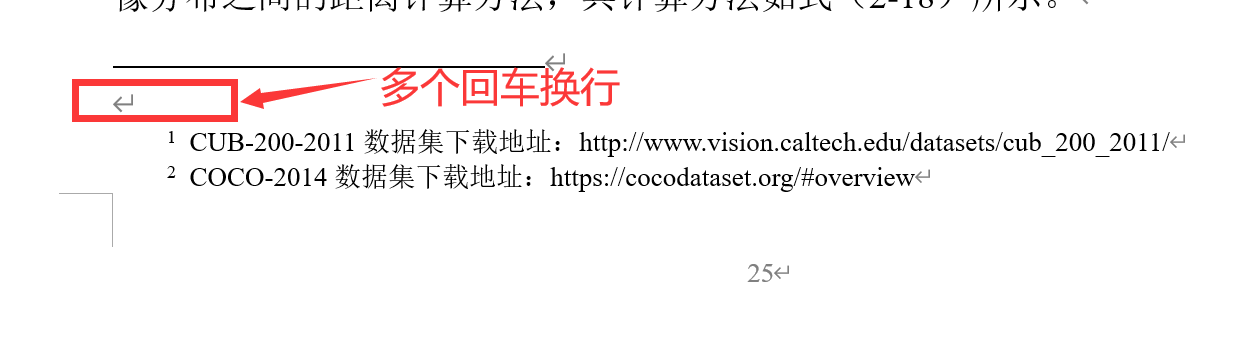
1.2、解决方案
首先打开视图-Web版式视图
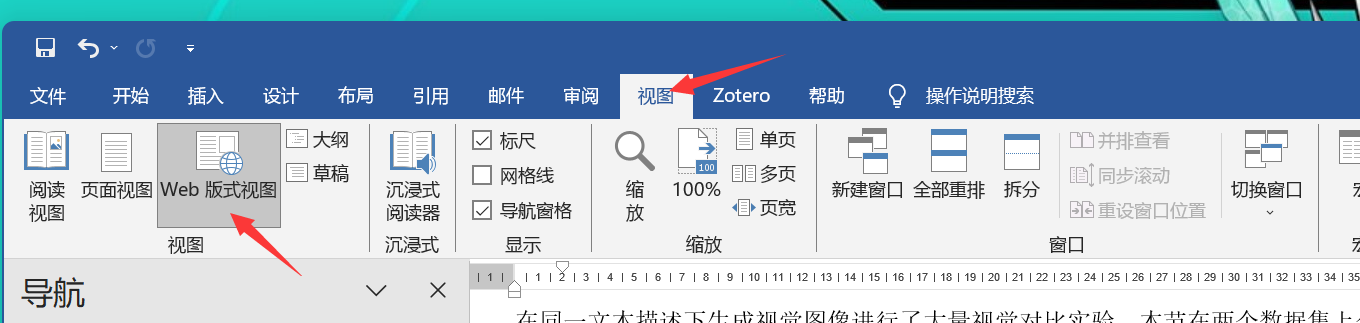
然后点击引用-显示备注,弹出脚注编辑窗口:
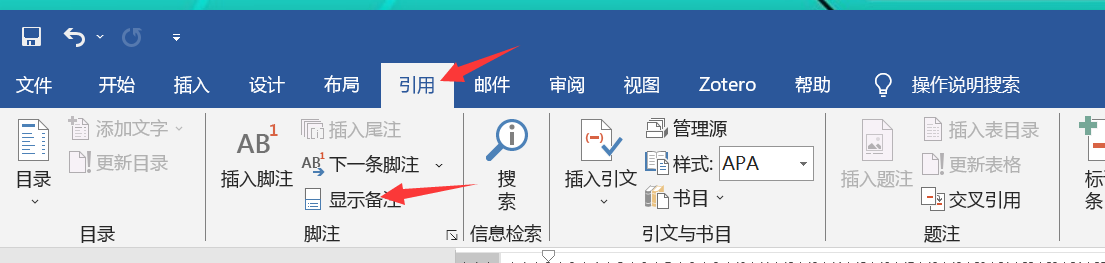
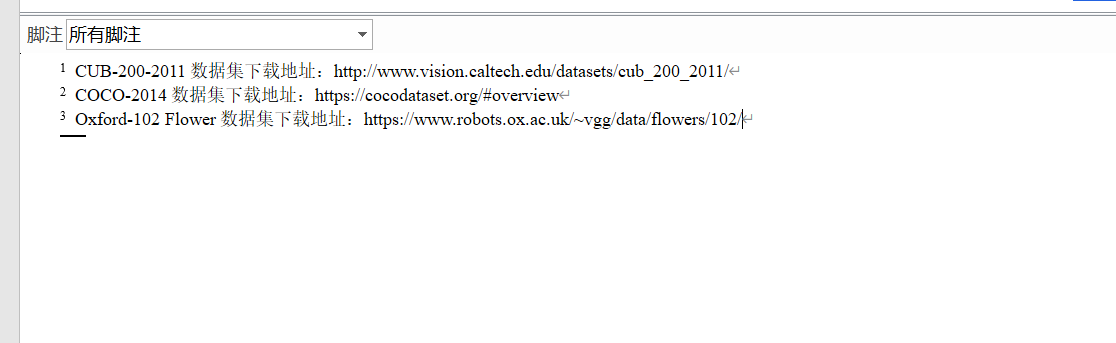
然后点击下拉框,切换到脚注分隔符
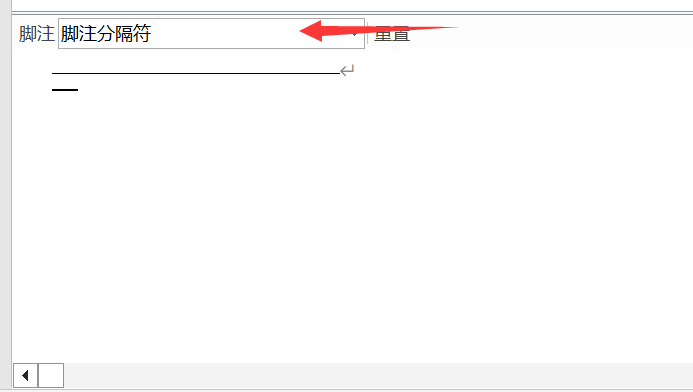
这里可以把多余换行符进行删除然后再次点击显示备注关闭窗口,点击视图-页面视图,回归正常编辑流程。
二、标题前的段前磅数消失问题
2.1、问题描述
在Word文档中,标题的样式和格式设置对于整体文档的排版效果至关重要。当我们在Word中为标题设置了“段前30磅”的间距时,有时会遇到一个问题:当标题位于每一页的最上边时,段前间距却无法正常显示。这种情况往往与分页符或隔页符的使用有关。可能是以下原因导致:
- 手动插入分页符时,如果没有正确设置其位置或属性,就可能导致标题的段前间距被“吞掉”
- 使用了错误的分页符,会导致下一节的段前被吞。
- Word中的自动分页功能有时也可能导致类似的问题。
2.2、解决方案
删除章节前的回车和分页符,在上一页最后进入布局-分隔符-分节符进行分割:
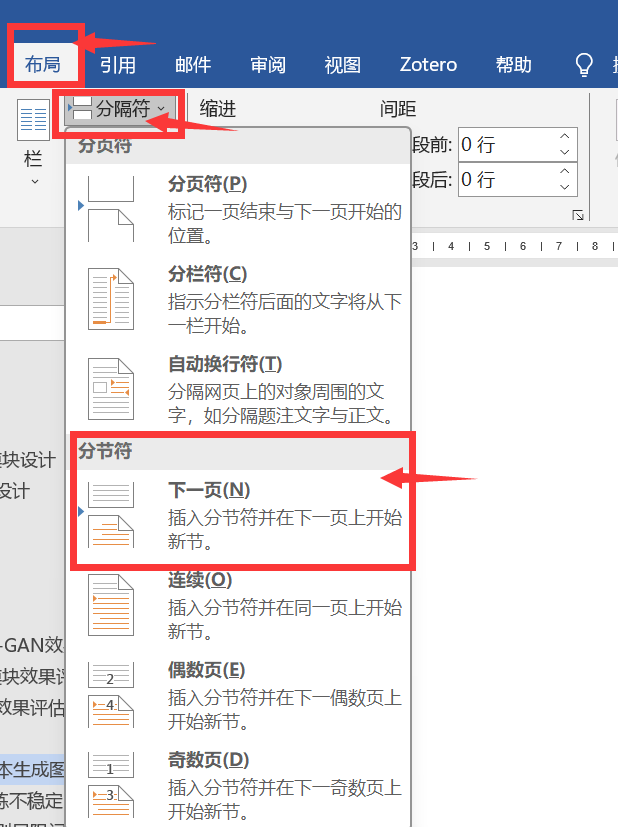
这样进行分节后,下一节的段前磅数就能保持正常显示了。
三、图像显示不完整、被截断、浮动问题
3.1、问题描述
在一些情况下,图片在插入后会显示不完整、被截断,往往只能看到其部分内容:
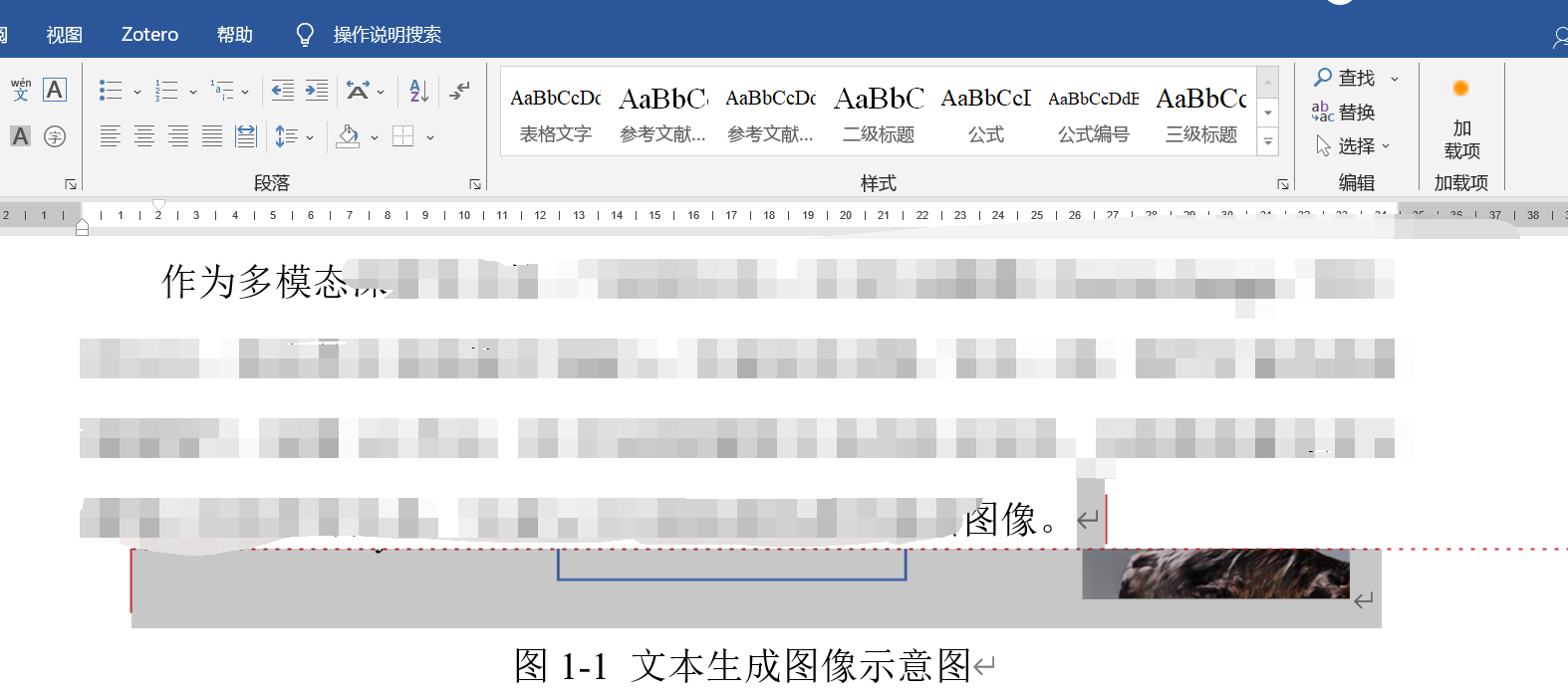
这种情况的可能原因有多种,通常是因为图像在段落间被设置了单倍行距。由于单倍行距固定了行与行之间的距离,如果图像的高度超过了这个距离,那么图像其余的部分就会被截断,无法完全显示。
3.2、解决方案
首先选中图片当前所在段落,然后右键唤出菜单栏,在菜单栏点击段落。
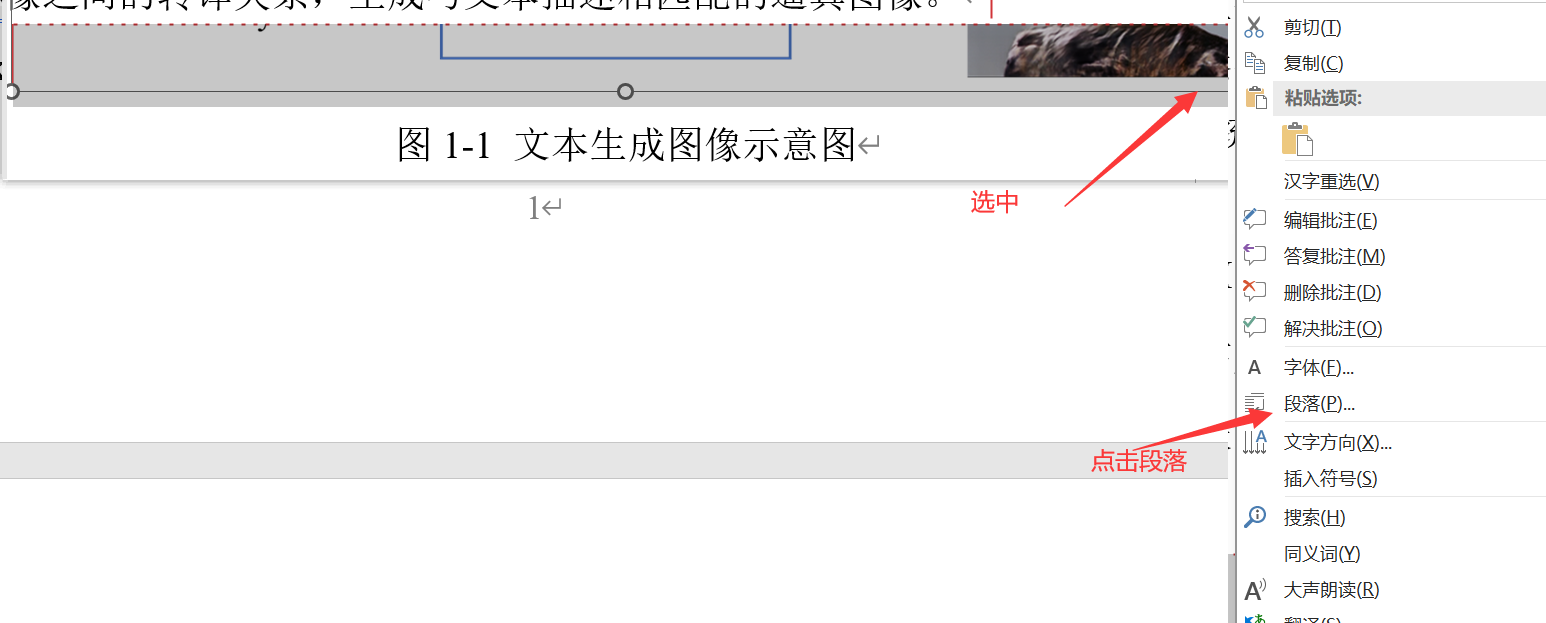
将行距设置为“单倍行距”,或者设定为多倍行距适当增加高度,以确保图像有足够的空间在段落中完整显示。文档网格:若无特殊要求,一般设为无网格

此外,还可以检查并调整段前和段后的间距,以确保图像不会与段落上方的文本或下方的文本重叠,从而避免被截断的情况发生。
有的时候复制粘贴过来的图片,会衬于文字下方或者浮于文字上方。
当图片衬于文字下方时,文字会出现在图片的上方,形成文字覆盖图片的效果;而当图片浮于文字上方时,图片会位于文字的顶层,文字则环绕在图片的周围。这种排版方式常用于制作海报、宣传单,但是很少用于论文。
更改这种格式问题仅需右键选择嵌入型,
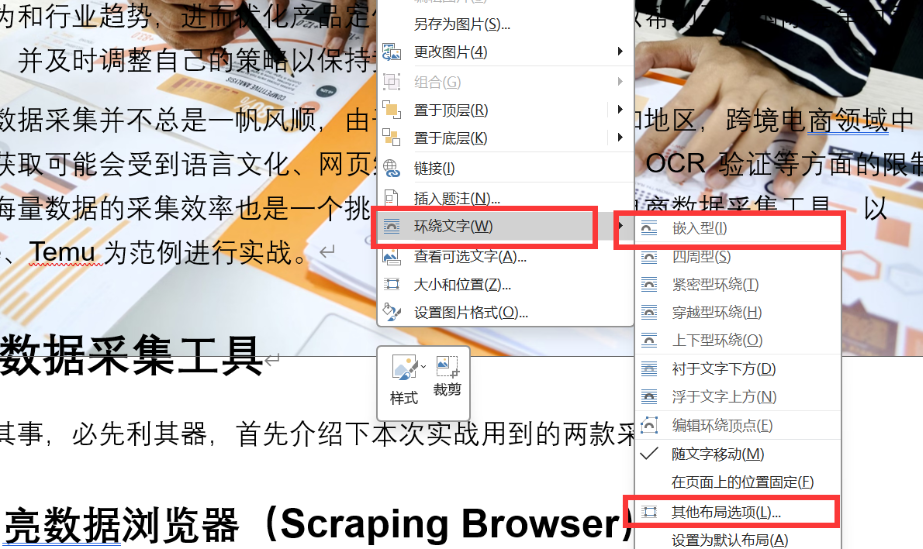
或者打开其他布局选项,选择环绕方式,改为嵌入型即可: